Om du ofta skriver ut en specifik markering i ett kalkylblad kan du definiera ett utskriftsområde som innehåller just den markeringen. Ett utskriftsområde är ett eller flera cellområden som du anger att skriva ut när du inte vill skriva ut hela kalkylbladet. När du skriver ut ett kalkylblad när du har definierat ett utskriftsområde skrivs bara utskriftsområdet ut. Du kan lägga till celler för att expandera utskriftsområdet efter behov, och du kan ta bort utskriftsområdet för att skriva ut hela kalkylbladet.
Ett kalkylblad kan ha flera utskriftsområden. Varje utskriftsområde skrivs ut som en separat sida.
Obs!: Skärmbilderna i den här artikeln har tagits i Excel 2013. Om du har en annan version kan vyn se något annorlunda ut, men om inget annat anges är funktionen densamma.
Vad vill du göra?
Ange ett eller flera utskriftsområden
-
Markera de celler i kalkylbladet som du vill definiera som utskriftsområde.
Tips: Om du vill ange flera utskriftsområden håller du ned Ctrl-tangenter och klickar på de områden du vill skriva ut. Varje utskriftsområde skriva ut på en egen sida.
-
Klicka på Utskriftsområde i gruppen Utskriftsformat på fliken Sidlayout och klicka sedan på Ange utskriftsområde.
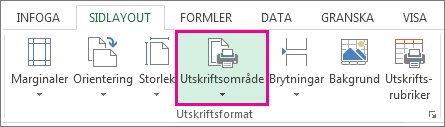
Obs!: Utskriftsområdet som du anger sparas när du sparar arbetsboken.
Om du vill se alla utskriftsområden för att kontrollera att det är de du vill använda klickar du på Visa > Förhandsgranska sidbrytningar i gruppen Arbetsboksvyer . När du sparar arbetsboken sparas även utskriftsområdet.
Lägga till celler i ett befintligt utskriftsområde
Du kan förstora utskriftsområdet genom att lägga till intilliggande celler. Om du lägger till celler som inte är ligger intill utskriftsområdet skapar Excel ett nytt utskriftsområde för de cellerna.
-
Markera de celler i kalkylbladet som du vill lägga till i det befintliga utskriftsområdet.
Obs!: Om de celler som du vill lägga till inte ligger intill det befintliga utskriftsområdet skapas ytterligare ett utskriftsområde. Varje utskriftsområde i ett kalkylblad skrivs ut som en separat sida. Endast angränsande celler kan läggas till i ett befintligt utskriftsområde.
-
Klicka på Utskriftsområde i gruppen Utskriftsformat på fliken Sidlayout och klicka sedan på Lägg till i utskriftsområdet.
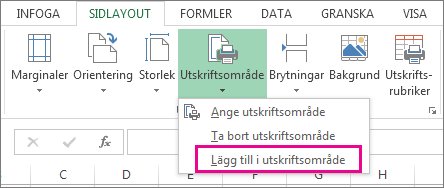
När du sparar arbetsboken sparas även utskriftsområdet.
Radera ett utskriftsområde
Obs!: Om kalkylbladet innehåller flera utskriftsområden tar du bort alla utskriftsområden i kalkylbladet om du rensar ett utskriftsområde.
-
Klicka någonstans i kalkylbladet som du vill ta bort utskriftsområdet för.
-
Klicka på Rensa utskriftsområde i gruppen Utskriftsformat på fliken Sidlayout.
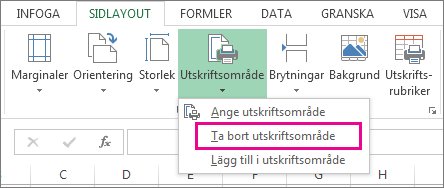
Behöver du mer hjälp?
Du kan alltid fråga en expert i Excel Tech Community eller få support i Communities.










